如何在线和离线将WMA转换为WAV文件
WMA是小尺寸的音频压缩文件,而WAV格式是与所有CD播放器兼容的未压缩音频。因此,如果要在CD播放机上播放WMA音频,则需要将其转换为WAV格式。
对于WAV文件是一种无损音频格式,在WMA到WAV转换过程后,音频质量可能会提高。好吧,在帖子中,我们将分享4种方法 转换WMA到WAV 格式。更详细的步骤即将到来。请耐心阅读。
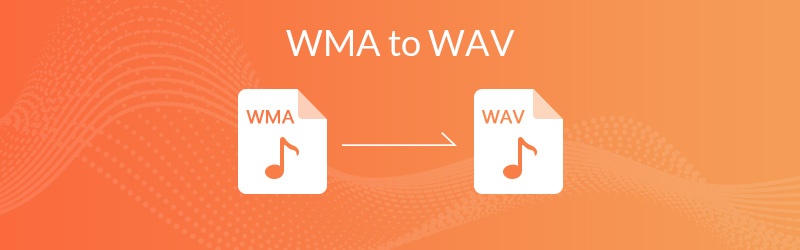

第1部分。如何使用在线转换器免费将WMA转换为WAV
如果您不想下载占用计算机存储空间的程序,则可以使用在线转换器。但是,有很多免费的在线音频转换器,例如Zamzar,Audacity,Online-Converter.com,Online Uniconverter,Convert。文件等。您一定会感到困惑,并且不知道哪个将WMA转换为WAV效果最佳。
对于这些在线音频转换器,它们的工作原理相同,简而言之,我们只分享最好的在线转换器-Vidmore 免费的在线音频转换器 为了你。它可以转换几乎所有音频格式,包括WMA,MP3,AAC,M4A,WMA,OGG,WAV,FLAC,AMR,AIFF等。只需按照详细步骤操作即可。
第1步: 访问Vidmore免费在线音频转换器的官方网站。点击“添加文件进行转换”打开启动器。

第2步: 添加 WMA 从计算机中选择文件,然后选择 WAV 作为导出音频格式。

第三步: 点击“设定值”来调整音频编码器,通道,采样率和比特率。点击“好“ 接着说。

第4步: 点击“兑换”开始免费的WMA到WAV转换过程。选择输出文件夹,转换将自动开始。
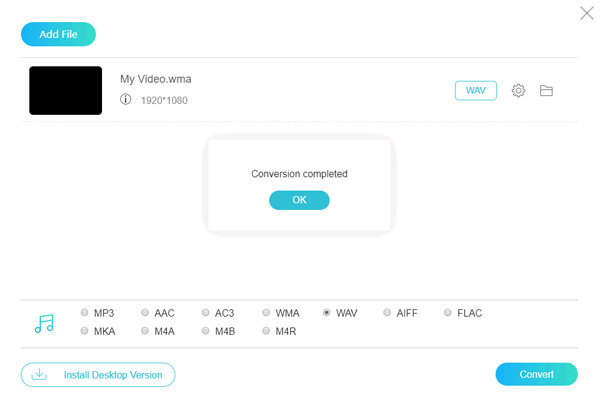
在线WMA到WAV转换器可以解决您的问题。无需安装应用程序,它不会占用您计算机上的过多存储空间。
第2部分。如何使用第三方软件将WMA转换为WAV
维德莫尔 视频转换 是功能强大的多格式视频和音频转换器,可将视频和音频文件转换为200多种格式和设备,而不会降低质量。作为最佳的音频转换器,您可以转换MP3,FLAC,AAC,AIFF,WMA,WAV等。您也可以将WMA批量转换为WAV文件,并根据需要编辑音频文件。
- 视频和音频转换速度提高50倍。
- 将4K / 1080p高清视频转换为任何视频/音频格式。
- 以无损质量优化输出WAV音频文件。
- 与Windows 10/8/7 / Vista / XP,macOS 10.7及更高版本兼容。

如何使用Vidmore Video Converter将WMA转换为WAV
第1步: 免费下载,在计算机上安装并启动此WMA至WAV转换器。点击“添加文件”按钮将WMA文件导入程序。

第2步: 从“浏览个人资料”列表,查找并选择 WAV 作为输出文件格式。您还可以通过点击“浏览”按钮。

第三步: 您可以点击“设定值“ 旁边的 个人资料,并调整音频设置,例如编码器,采样率,通道和音频比特率。然后,点击“好”以保存更改。

第4步: 单击“转换”开始将WMA文件转换为无损WAV。
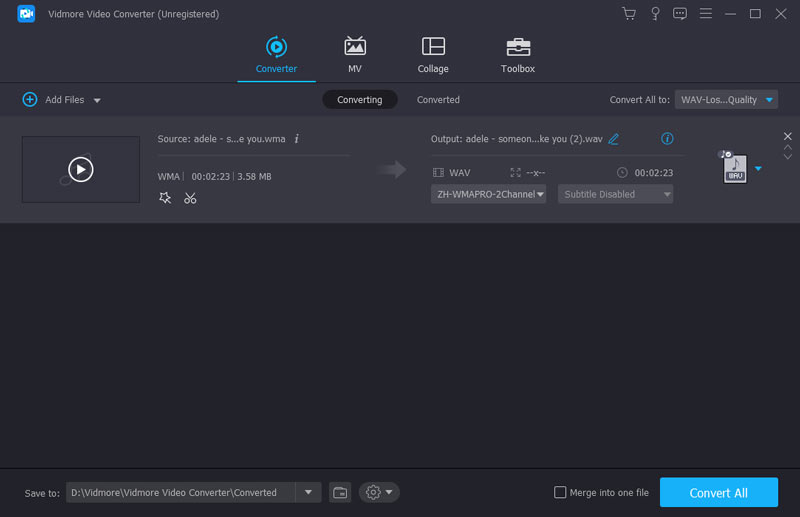
除了将WMA转换为WAV,Vidmore Video Converter还可以转换200多种格式的DVD,视频和音频。此外,您还可以在转换之前编辑音频设置并预览音频。它确保您获得无损的WAV文件。
第3部分。如何使用Windows Media Player将WMA更改为WAV
如果您使用的是Windows计算机,则可以使用内置应用- 窗口媒体播放器 将WMA转换为WAV文件。对于WAV音频格式是支持CD播放的格式,您可以准备空白CD。
第1步: 打开 窗口媒体播放器 在你的电脑。请点击 烧伤 并将WMA文件拖到刻录列表中。
第2步: 将空白CD插入DVD / CD驱动器。然后,点击 开始刻录 菜单按钮。
第三步: 请点击 翻录设置 > 格式,然后选择WAV作为输出刻录格式。
第4步: 选择 ”翻录CD菜单”按钮,WMA文件将转换为WAV文件。
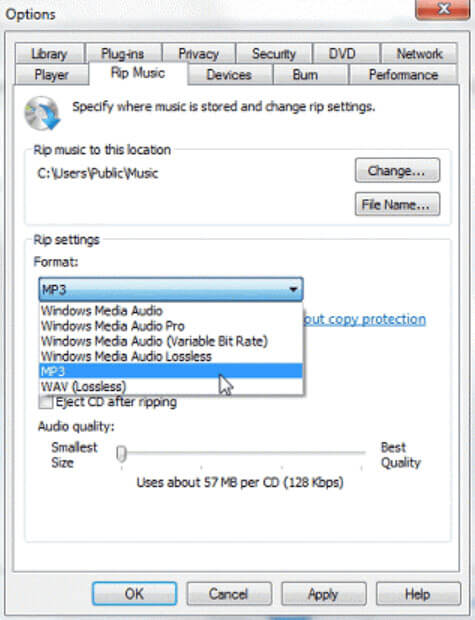
Window Media Player使您可以通过导出CD将WMA转换为WAV文件。似乎有点复杂,因为您可能需要购买新的黑色CD。如果您想使用快速有效的转换工具,则可能需要返回到 第2部分 并使用功能强大的Vidmore Video Converter。
第4部分。如何使用VLC Media Player免费将WMA转换为WAV
VLC媒体播放器 是一款免费开源的多媒体播放器。它支持各种平台,包括Windows 10/8/7/XP、Mac、iOS、Android等平台。除了播放 DVD、音频 CD、VCD 外,它还支持各种视频和音频格式。更重要的是,您还可以使用此应用程序免费将 WMA 转换为 WAV。
第1步: 在计算机上打开VLC。请点击 媒体 > 转换/保存...
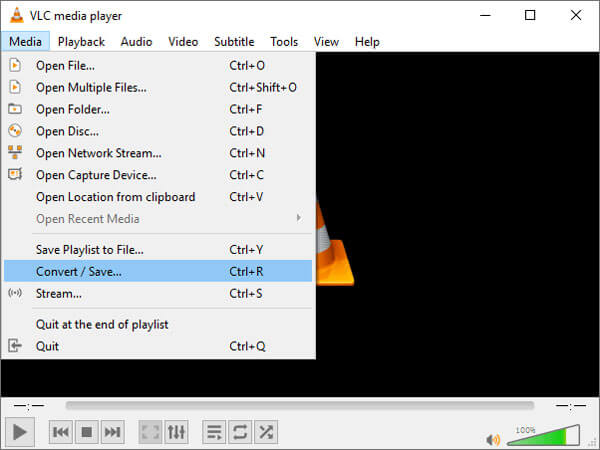
第2步: 请点击 +添加... 按钮从您的计算机添加WMA文件。

第三步: 然后,点击 转换/保存 按钮,然后点击“建立一个新的个人资料”按钮。
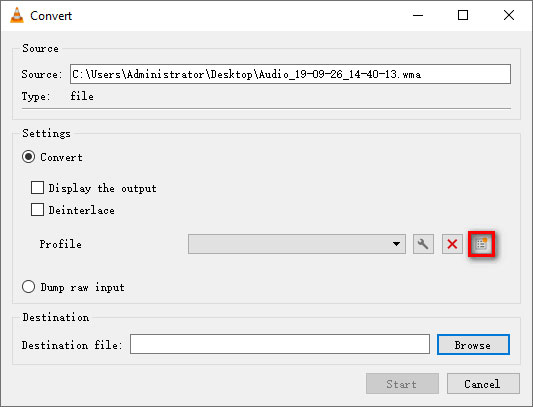
第4步: 选择 WAV 作为新的文件格式。输入 个人资料名称 然后点击 创造 按钮继续。您也可以点击“音频编解码器”来调整音频编解码器,比特率,通道和采样率。
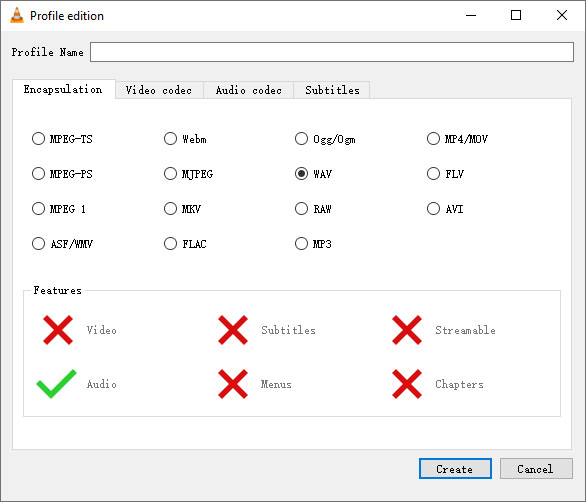
步骤5: 您可以点击“浏览”以选择输出文件夹。然后,点击“开始”来完成整个WMA到WAV的转换过程。

通过详细的分步过程,您最终可以在VLC中从WMA导出WAV。但是VLC的界面可能看起来有些奇怪和过时,并且很难找到要操作的按钮。想要一个界面友好的有用工具,您应该尝试Vidmore Video Converter。
结论
在本文中,我们主要介绍了4种转换解决方案 WMA到WAV。您可以使用在线WMA到WAV转换器免费在线完成转换过程。或者,您可以体验台式机版本的全部功能。 Vidmore Video Converter应该是转换200多种格式的任何视频和音频文件的最佳选择。还详细介绍了其他转换工具,例如Windows Media Player和VLC。如果您有更好的解决方案,请在下面发表评论。


